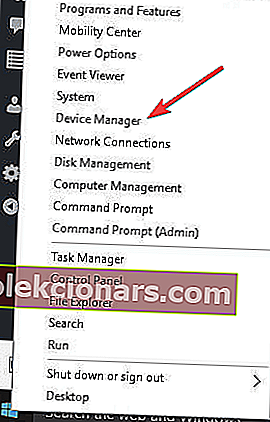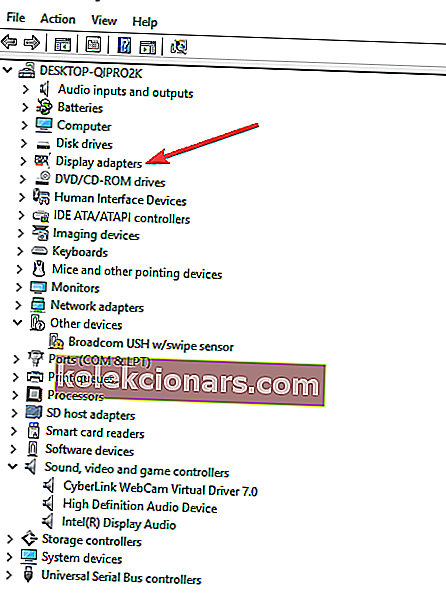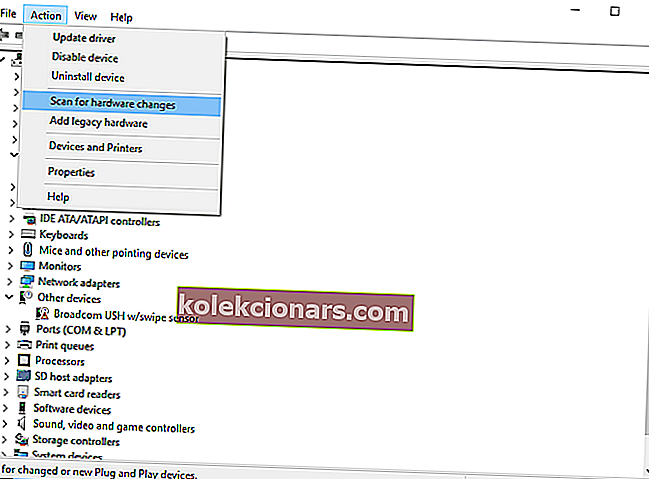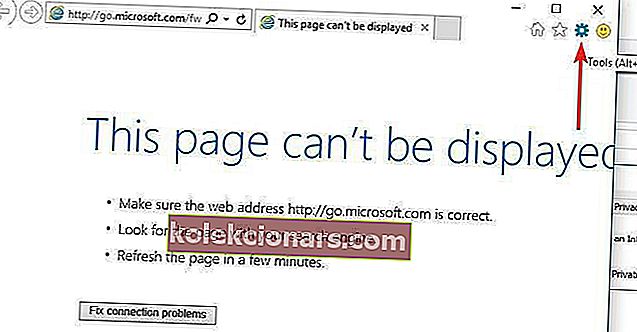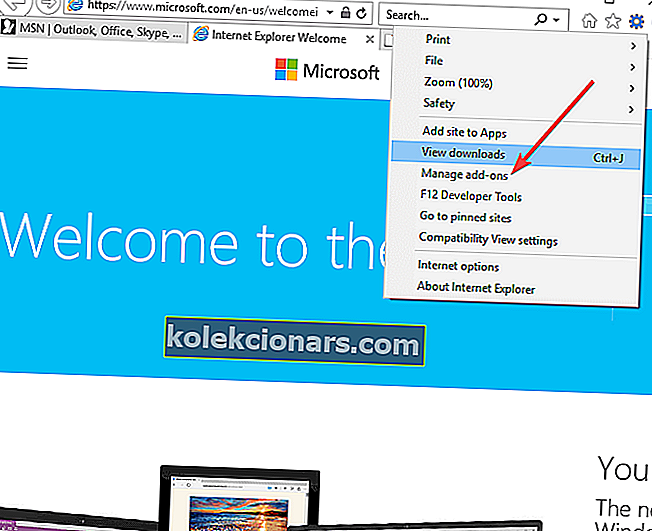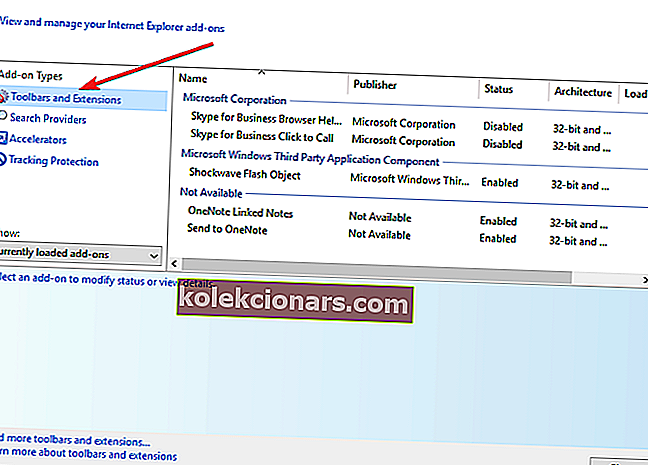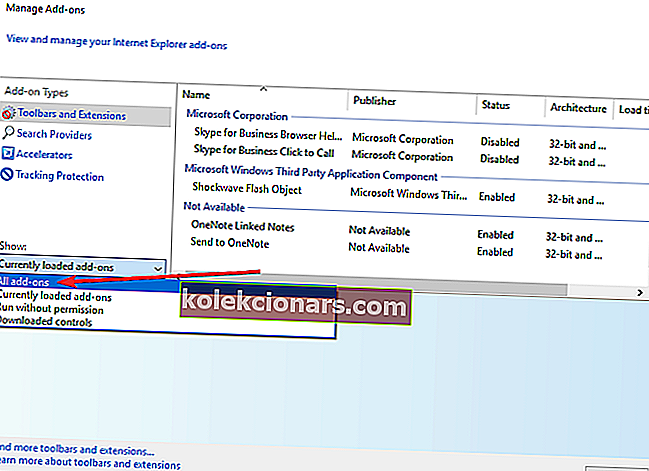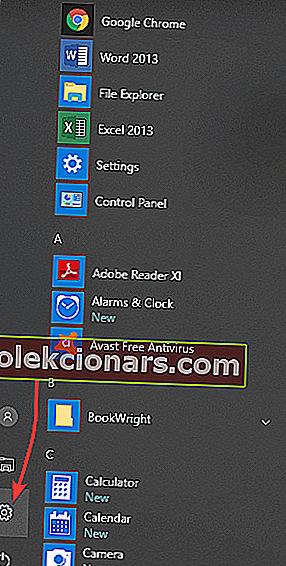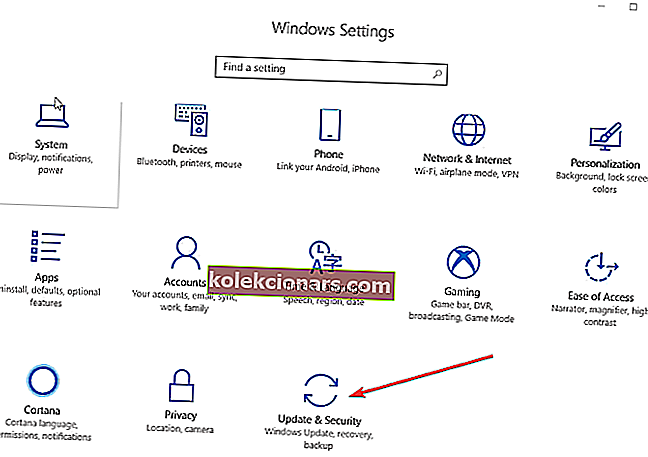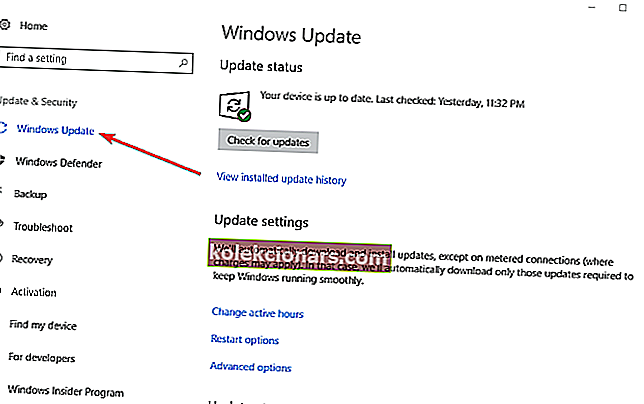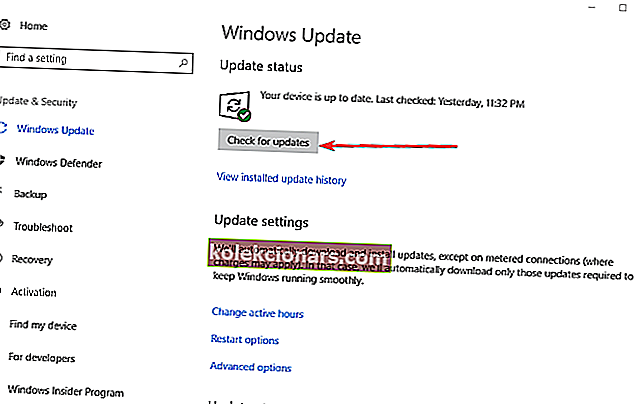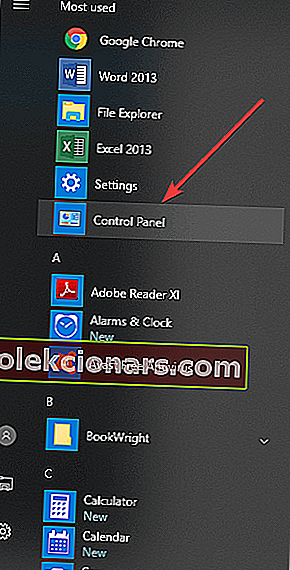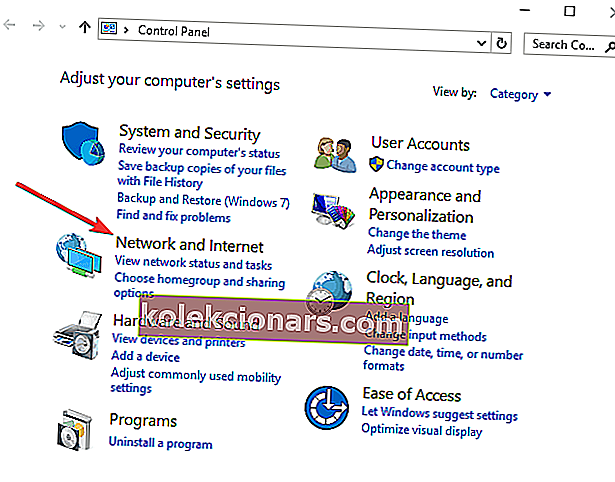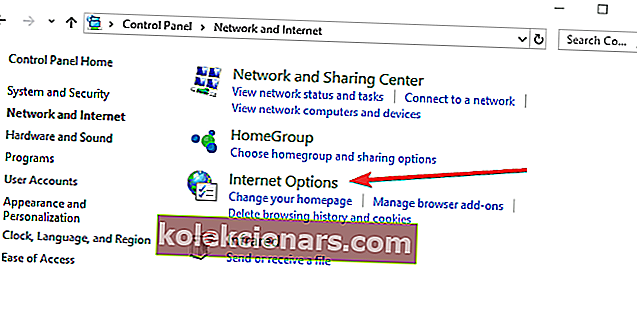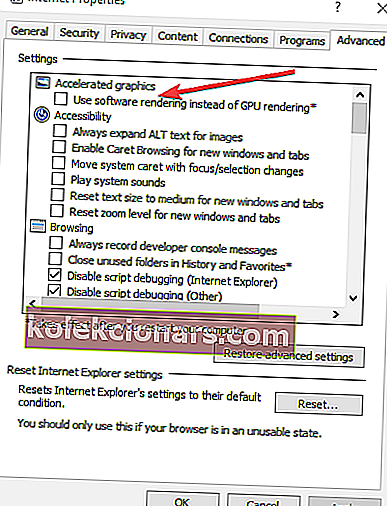- Videoklipu atskaņošana ir galvenā Windows 10 pieredzes sastāvdaļa, ļaujot izbaudīt lieliskus mirkļus pie datora.
- Dažādi jautājumi var padarīt videoklipu skatīšanos neiespējamu. Tāpēc ir pienācis laiks tos visus uzrunāt.
- Piemēram, izmantojiet WinX HD Video Converter Deluxe, lai atrastu nepieciešamo kodeku savam multivides failam.
- Lai iegūtu vēl vairāk problēmu novēršanas rokasgrāmatu, piemēram, šo, tuvāk apskatiet mūsu programmatūras problēmu centru.

Video, iespējams, ir visvairāk patērētais satura veids šodien, neatkarīgi no tā, vai straumējat tiešsaistē vai skatāties bezsaistē no sava datora vai ierīces.
Windows datori gadu gaitā daudziem tā lietotājiem ir ļāvuši ne tikai izveidot, bet arī iegult un rediģēt videoklipus no saviem datoriem, izmantojot dažādas Office programmas un lietotnes.
Windows 10, kas ir jaunākā Microsoft stabilā operētājsistēma, patērētāji ir vienmērīgi izmantojuši, taču arī tas ir saistīts ar daudzām problēmu novēršanas problēmām.
Viena no šīm bažām ir videoklipi, kas netiek atskaņoti operētājsistēmā Windows 10. Starp ātrajiem labojumiem ir datora restartēšana, taču, ja tas nepalīdz, izmēģiniet tālāk sniegtos problēmu novēršanas padomus.
Ko es varu darīt, ja videoklipi netiek atskaņoti operētājsistēmā Windows 10?
- Atinstalējiet un atkārtoti instalējiet displeja draiveri
- Konvertējiet videoklipu lasāmā formātā
- Automātiski atjauniniet draiverus
- Pārbaudiet, vai ir instalēts pareizais kodeks / palaidiet Optimizēt saderību
- Instalējiet trūkstošos spraudņus
- Atvērt videoklipu pārlūkprogrammā
- Pārbaudiet visus pieejamos Windows atjauninājumus
- GPU renderēšanas vietā izmantojiet programmatūras renderēšanu
- Izslēdziet X-reality iestatījumu
1. Atinstalējiet un atkārtoti instalējiet displeja draiveri
- Ar peles labo pogu noklikšķiniet uz Sākt un atlasiet Ierīču pārvaldnieks .
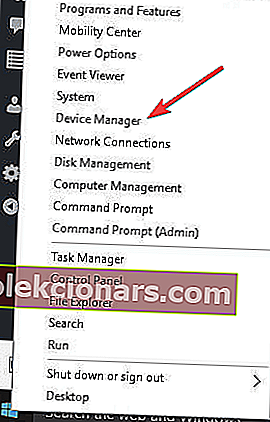
- Ierīču sarakstā atlasiet Rādīt draiverus, lai paplašinātu sarakstu.
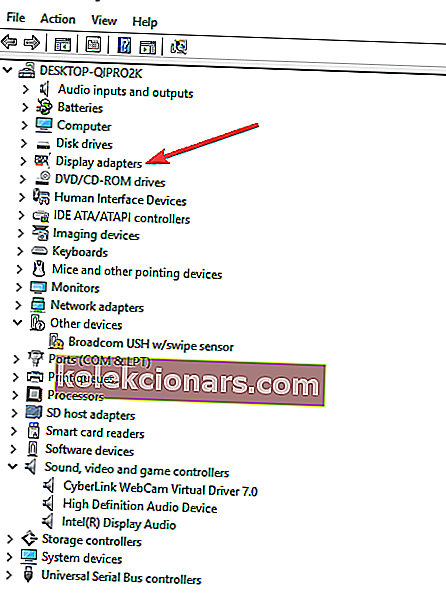
- Ar peles labo pogu noklikšķiniet uz ierīces un noklikšķiniet uz Atinstalēt .
- Pārliecinieties, vai ir atzīmēta / atlasīta opcija dzēst draivera pakotni no sistēmas, lai instalētā draivera pakotne tiktu izdzēsta.
- Atveriet izvēlni Darbība .
- Atlasiet Meklēt meklējot aparatūras izmaiņas , lai pārinstalētu draiveri.
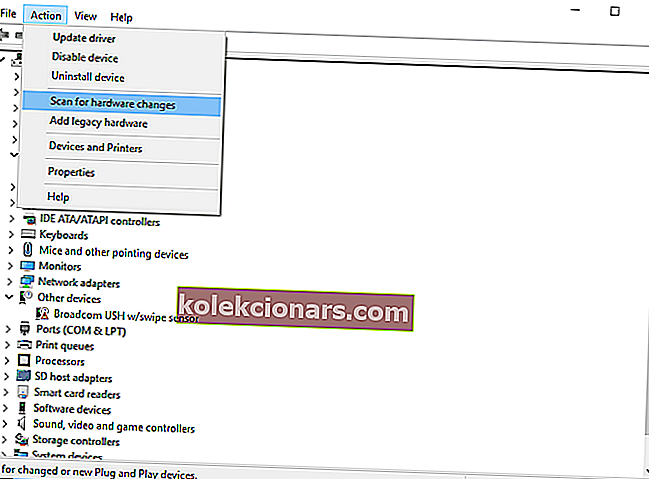
- Aizveriet un restartējiet datoru.
2. Konvertējiet videoklipu lasāmā formātā

- Lejupielādējiet Adobe Premiere Pro bez maksas savā datorā.
- Reģistrējiet Adobe kontu, ja jums to vēl nav.
- Reģistrējieties bezmaksas 7 dienu izmēģinājumam.
- Instalējiet Adobe Premiere Pro.
- Piesakieties savā Adobe kontā un atveriet programmu Adobe Premiere Pro.
- Ielādējiet video failu Adobe Media Encoder rindā.
- To var izdarīt, rindas panelī noklikšķinot uz pogas +, lai videoklipu pievienotu rindai.
- Izvēlieties faila formātu.
- Izvēlieties Quality Preset .
- Atlasiet saglabāšanas vietu.
- Sāciet pārveidošanu un pagaidiet.
- Mēģiniet vēlreiz atvērt videoklipu.
Dažreiz problēma var būt tā, ka video formāts nav saderīgs ar nevienu no jūsu datorā instalētajiem video atskaņotājiem.
Viens šīs problēmas risinājums ir faila atvēršana video redaktorā vai pārveidotājā, pārveidošana lasāmā formātā un atskaņošana vēlreiz.
Adobe Premiere Pro ir viens lielisks video redaktors, kas ir ļoti daudzpusīgs attiecībā uz to, kādus failu formātus tas var apstrādāt.
Tas var ne tikai atvērt diezgan daudz jebkura veida video, kas tika ierakstīts jebkura veida kamerā, bet arī profesionāla līmeņa video redaktors, tāpēc nevarat nožēlot, ka to izvēlējāties.

Adobe Premiere Pro
Vai meklējat veidu, kā video pārveidot lasāmā formātā? Izmantojiet šo nozares vadošo video redaktoru! Bezmaksas izmēģinājums Apmeklējiet vietni3. Atjauniniet draiverus automātiski

Ja jums nav nepieciešamo datorprasmju, lai izpildītu iepriekš minētās darbības attiecībā uz displeja draiveri, pat vairs nedomājiet par šo iespēju.
Varat neatgriezeniski sabojāt datoru, lejupielādējot un instalējot nepareizas draivera versijas. Tomēr tas nenozīmē, ka jums vajadzētu aizmirst visu par šo ideju.
Kad draiveri ir novecojuši, datori bieži sāk kļūt lēni un rada ievērojamas veiktspējas problēmas, tostarp tādas video problēmas kā pašlaik.
Pieņemsim, ka jums jāatjaunina draiveris, bet jūs nezināt, kā pareizi izpildīt uzdevumu? Instalējiet DriverFix un atjauniniet visus draiverus ar vienu klikšķi.

Jā, tas ir viss, kas nepieciešams, lai atgrieztos pie videoklipu baudīšanas un dators atkal darbotos kā jauns.

DriverFix
Atjauniniet displeja draiveri uz jaunāko versiju un atkal atskaņojiet videoklipus! DriverFix ir paredzēts uzdevumam! Bezmaksas izmēģinājums Lejupielādējiet šeit4. Pārbaudiet, vai ir instalēts pareizais kodeks / palaidiet Optimizēt saderību

Ja jūsu videoklipi netiek atskaņoti operētājsistēmā Windows 10, iespējams, ka jums nav instalēts pareizs kodeks.
Piemēram, kāds varētu nosūtīt jums PowerPoint prezentāciju ar multivides datiem, pamatojoties uz kodeku, kura datorā nav.
WinX HD Video Converter Deluxe var novērst video, kas netiek atskaņots operētājsistēmā Windows 10, pārveidojot video formātus / kodeku uz MP4, MKV, WMV, AVI, MOV, H.264 utt.
Šis process notiek ātri un efektīvi, un gala rezultāti nodrošina profesionāla līmeņa kvalitāti.
Izmantojot šo neticamo programmatūru, vienkāršojot to failu konvertēšanas procesu, kurus nevar palaist operētājsistēmā Windows 10, varat vairāk laika nodrošināt, lai visi pārējie jūsu projekta elementi atbilstu standartam.
Papildus tam tā ir jūsu iespēja piekļūt jebkuram videoklipam neatkarīgi no kodeka HEVC / H.264 vai kadru ātruma.

WinX HD Video Converter Deluxe
Ļaujiet WinX HD Video Converter Deluxe pārbaudīt jūsu multivides failu un noteikt nepieciešamo kodeku. Bezmaksas izmēģinājums Apmeklējiet vietniVai meklējat dažus all-in-one video kodeku pakotnes? Apskatiet šo sarakstu, izmantojot mūsu labākās izvēles.
5. Instalējiet trūkstošos spraudņus

Jums, iespējams, trūkst Adobe Flash vai Silverlight spraudņu, kas varētu iespējot video atskaņošanu, īpaši pārlūkprogrammai Internet Explorer.
Iegūstiet pareizos vai trūkstošos spraudņus un pēc tam pārbaudiet, vai videoklips tiek atskaņots vēlreiz.
6. Atveriet video pārlūkprogrammā
- Atveriet programmu Internet Explorer.
- Noklikšķiniet uz Rīki.
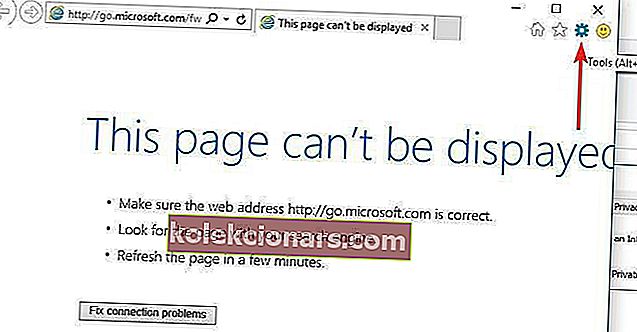
- Noklikšķiniet uz Pārvaldīt papildinājumus.
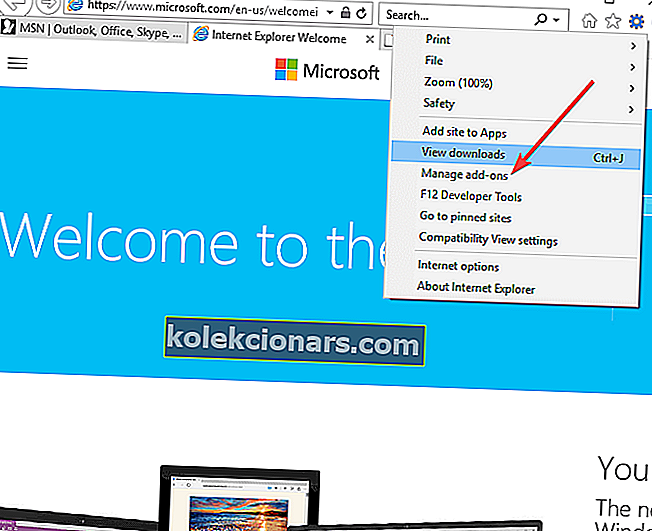
- Sadaļā Papildinājumu veidi noklikšķiniet uz Rīkjoslas un paplašinājumi .
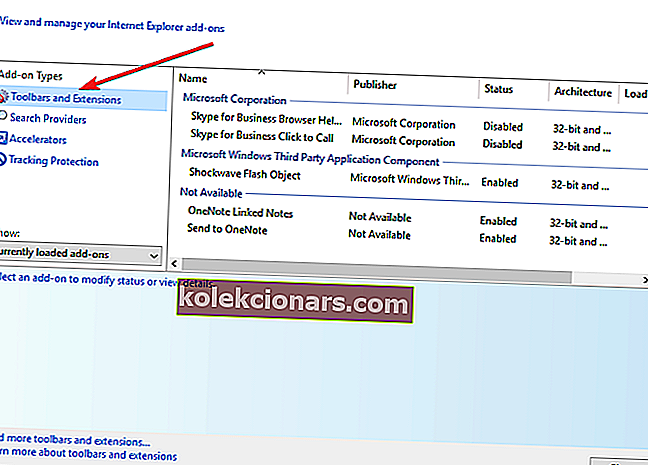
- Sadaļā Rādīt noklikšķiniet uz Visi papildinājumi .
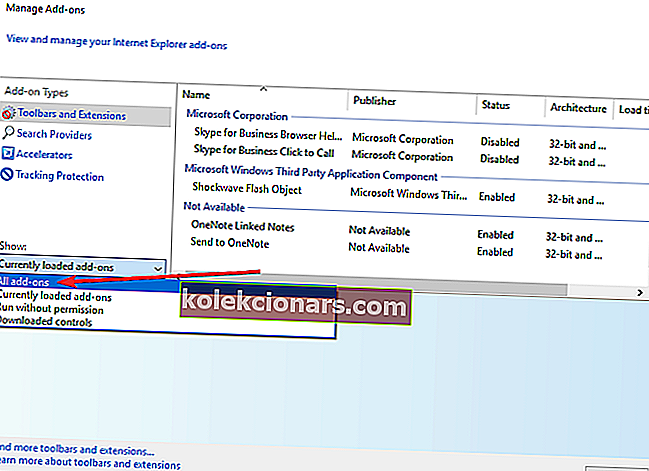
- Atlasiet Flash un Silverlight papildinājumus.
- Noklikšķiniet uz Iespējot un mēģiniet vēlreiz atskaņot videoklipu.
Dažās vietnēs ir tiešsaistes videoklipi, kurus nevar atskaņot no citām lietojumprogrammām. Mēģiniet atvērt, izmantojot pārlūkprogrammu, nospiežot Esc, lai noraidītu videoklipu, ar peles labo pogu noklikšķiniet uz videoklipa un noklikšķiniet uz Atvērt hipersaiti .
Ja tas netiek atvērts, pārbaudiet, vai spraudņi ir iespējoti.
7. Pārbaudiet visus pieejamos Windows atjauninājumus
- Noklikšķiniet uz Sākt un atlasiet Iestatījumi.
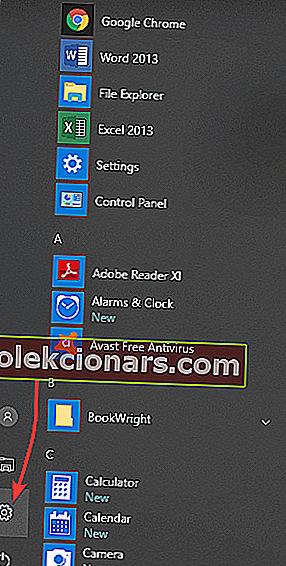
- Noklikšķiniet uz Atjaunināt un drošība.
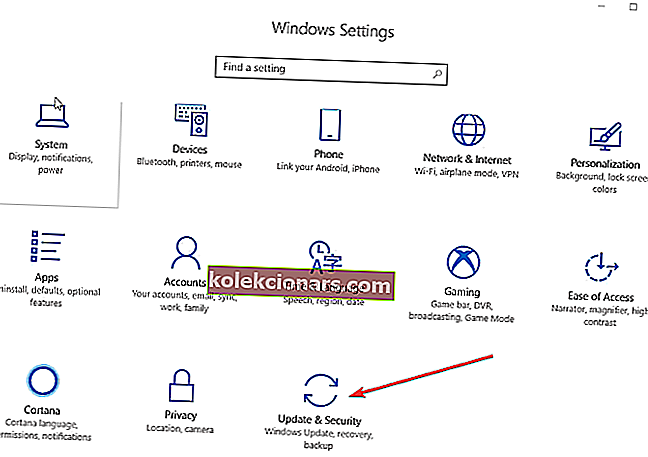
- Noklikšķiniet uz Windows atjauninājumi.
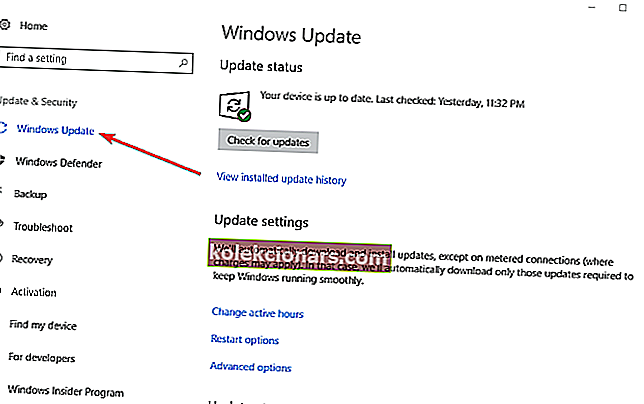
- Noklikšķiniet uz Meklēt atjauninājumus.
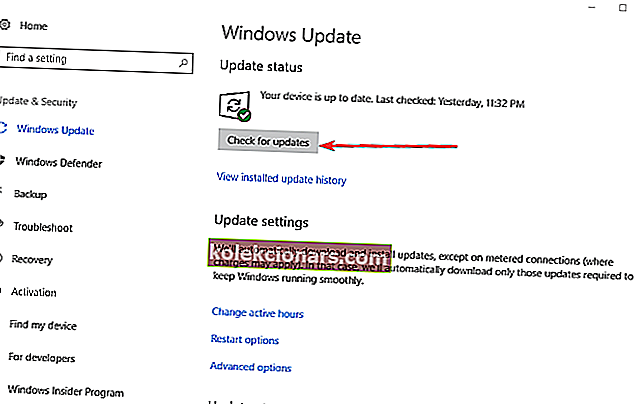
- Instalējiet gaidītos atjauninājumus.
Ja nevarat atvērt lietotni Iestatīšana, apskatiet šo detalizēto rakstu, lai atrisinātu problēmu.
Vai jums rodas problēmas ar Windows atjaunināšanu? Apskatiet šo ceļvedi, kas palīdzēs tos ātri atrisināt.
8. GPU renderēšanas vietā izmantojiet programmatūras renderēšanu
- Noklikšķiniet uz Sākt un atlasiet Vadības panelis.
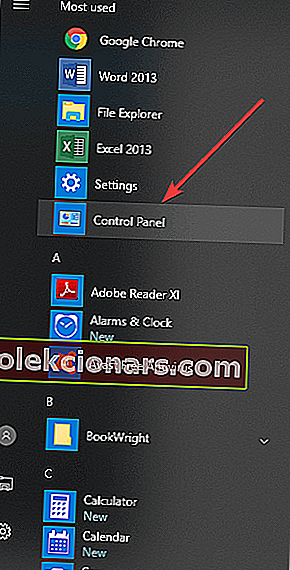
- Atlasiet opciju Tīkls un internets .
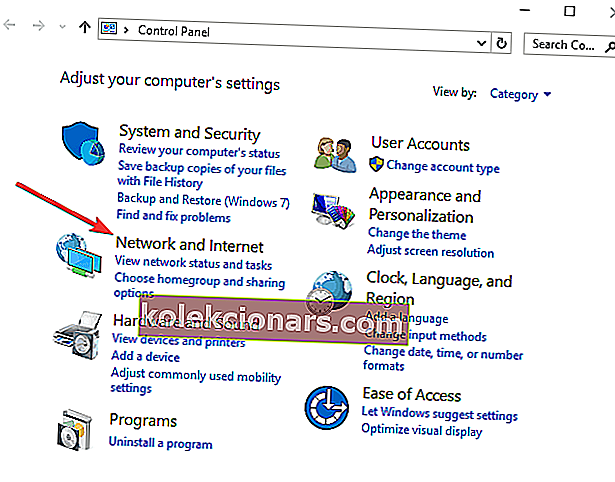
- Atlasiet Interneta opcijas.
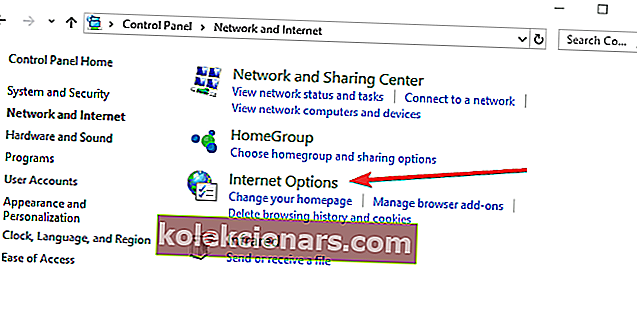
- Tiks atvērts papildu logs ar nosaukumu Internet Properties .
- Šajā logā atlasiet cilni Advanced.
- Jūs redzēsiet sadaļu paātrināta grafika .
- Zem izvēles rūtiņas GPU renderēšanas vietā ir Lietot programmatūras renderēšanu . Pārbaudi.
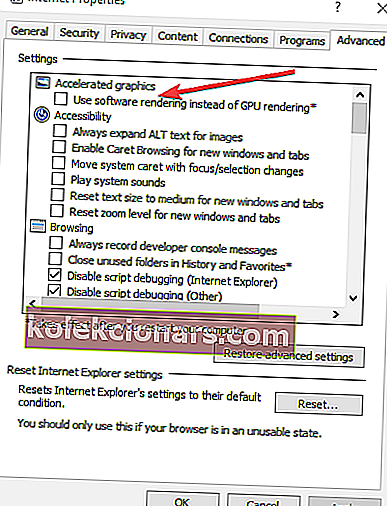
- Ritiniet uz leju sarakstā, līdz redzat papildu sadaļu ar nosaukumu Drošība.
- Atrodiet izvēles rūtiņu ar nosaukumu Iespējot 64 bitu procesus uzlabotajam aizsargātajam režīmam * un atzīmējiet to.
- Tagad atlasiet Lietot un Labi .
- Restartējiet pārlūku un mēģiniet vēlreiz skatīties videoklipu. Ja tas joprojām nedarbojas, restartējiet ierīci un mēģiniet vēlreiz.
Jūs nevarat atvērt vadības paneli? Apskatiet šo soli pa solim sniegto ceļvedi, lai atrastu risinājumu.
9. Izslēdziet X-reality iestatījumu

Ja izmantojat Sony VAIO, videoklipus, kas netiek atskaņoti operētājsistēmā Windows 10, varat novērst, pārbaudot iestatījumus.
Kaut kas iepriekš instalētajā Sony programmatūrā novērš atskaņošanu, tāpēc dodieties uz VAIO vadības centra lietotni cilnē Attēla kvalitāte un atrodiet X-reality for mobile setting. Izslēdz to.
Vai kāds no šiem risinājumiem novērsa videoklipus, kas netiek atskaņoti sistēmā Windows 10? Informējiet mūs, atstājot komentāru zemāk esošajā sadaļā.
Atstājiet tur arī citus jūsu ierosinājumus vai jautājumus.
FAQ: Uzziniet vairāk par videoklipiem
- Kādi ir labākie video atskaņotāji personālajam datoram?
Labākie video atskaņotāji personālajam datoram ietver VLC Media Player, GOM Media Player un daudz ko citu.
- Kādi ir labākie video redaktori pasaulē?
Labāko video redaktoru vidū ir Adobe Premiere Pro, Power Director, Adobe After Effects un citas.
- Kas ir video kodeki?
Kodek ir ierīce vai programmatūra, ko izmanto, lai saspiestu vai atspiestu digitālo multivides failu, piemēram, videoklipu vai dziesmu. Kodeka trūkums nozīmē, ka jūs nevarēsit atskaņot šo video vai audio failu.
Redaktora piezīme . Šis ziņojums sākotnēji tika publicēts 2020. gada aprīlī, un kopš tā laika tas ir atjaunināts un atjaunināts 2020. gada septembrī, lai iegūtu svaigumu, precizitāti un vispusību.